封筒をセットするとき
封筒をセットするときの推奨条件について説明します。
![]()
窓付き封筒は使用しないでください。
のり付き封筒は、のりで封筒同士が貼りつくことがあります。さばいてからセットしてください。封筒同士が貼りつくときは、1枚ずつセットしてください。
封筒のフラップ(ふた)の長さや形状によっては紙づまりが起こることがあります。
封筒のフラップ(ふた)を開いてセットするときは、用紙が正しく送られるように、封筒のフラップ(ふた)を完全に開いた状態でセットしてください。
封筒を押さえて中の空気を抜き、四辺の折り目をしっかりと押さえてからセットしてください。また封筒がそっているときや曲がっているときは、鉛筆や定規でしごいてまっすぐに直してからセットしてください。
封筒は上限表示を超えないようにセットしてください。無理に多めの枚数をセットすると、紙づまりの原因になります。
コピー機能を使用するとき
封筒の形やセットする向きによって、原稿ガラスやトレイにセットする方法が異なります。封筒にコピーするときは、次のようにセットしてください。
封筒の種類と向き | 原稿ガラス | トレイ1 | 手差しトレイ |
|---|---|---|---|
角形/長形封筒  | 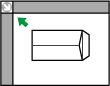
| 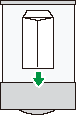
| 
|
洋形/洋長形封筒  | 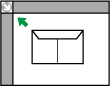
| 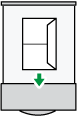
| 
|
封筒をセットしたあと、用紙のサイズと種類を設定してください。詳しくは、『コピー/ドキュメントボックス』「封筒にコピーする」を参照してください。
プリンター機能を使用するとき
封筒の形やセットする向きによって、トレイにセットする方法が異なります。封筒に印刷するときは、次のようにセットしてください。
封筒の種類と向き | トレイ1 | 手差しトレイ |
|---|---|---|
角形/長形封筒  | 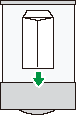
| 
印刷面:上 |
洋形/洋長形封筒  | 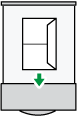
| 
|
封筒をセットしたあと、プリンタードライバーと操作部の両方で、用紙の種類を「封筒」に設定してください。また、用紙の厚さを設定してください。詳しくは、『プリンター』「はがきや封筒に印刷する」を参照してください。
洋形封筒や洋長形封筒をヨコ長![]() にして印刷するとき、または角形/長形封筒に印刷するときは、正しく印刷されないことがあります。使用する機能に合わせて、初期設定を変更してください。また、原稿と用紙を正しくセットしてください。
にして印刷するとき、または角形/長形封筒に印刷するときは、正しく印刷されないことがあります。使用する機能に合わせて、初期設定を変更してください。また、原稿と用紙を正しくセットしてください。
洋形封筒や洋長形封筒をヨコ長![]() にして印刷するとき、または角形/長形封筒に印刷するときに画像の向きが反転して印刷されるときは、プリンタードライバーの[項目別設定]タブのメニュー項目で[基本]を選択し、[180度回転]にチェックを入れて印刷してください。
にして印刷するとき、または角形/長形封筒に印刷するときに画像の向きが反転して印刷されるときは、プリンタードライバーの[項目別設定]タブのメニュー項目で[基本]を選択し、[180度回転]にチェックを入れて印刷してください。
使用できる封筒
使用できる封筒については、リコーホームページ(https://www.ricoh.co.jp)を確認するか、販売店・サービス実施店に問い合わせてください。
セットできる封筒サイズについては、セットできる用紙を参照してください。
![]()
一度にセットする封筒は、同じサイズ、同じ用紙種類の封筒にしてください。
出力品質を保つため、先端から15mm、後端・左右端から10mm 以上が余白となるようにしてください。
周囲と異なる厚みの部分があると、均一に印刷できないことがあります。2、3枚通紙して、印刷結果を確認してください。
印刷後、封筒が大きくカールしたときは、しごいて直してください。
湿気を吸った封筒は使用しないでください。
室温が高いところや湿気の多いところで印刷すると、うまく印刷されないことや封筒にしわができることがあります。
推奨封筒または推奨封筒以外を使用しても、環境によってはしわが発生するなど、正しく印刷されないことがあります。
封筒に印刷するときは、印刷速度が遅くなることがあります。
